Việc restore iphone không quá xa lạ khi mọi người , muốn làm mới lại máy, chuyển nhượng máy hay reset lại cài đặt trước đó nhầm. Thực hiện cực kỳ đơn giản với hướng dẫn của Wikiso dưới đây, chắc chắn bạn có thể làm 1 mình tại nhà mà không cần ra quán.
Trước khi vào vấn đề chính bạn cần hiểu
Restore iphone là gì?
Với những tín đồ của iphone, chắc quá quen thuộc với điều này. Tuy nhiên những bạn mới sử dụng iphone hoặc chưa tìm hiểu sâu chắc là chưa biết hoặc không để ý đến. Như vậy cũng không sao cả!
Restore iphone hiểu đơn giản là quá trình khôi phục lại trạng thái cài đặt ban đầu khi iphone mới ra lò. Quá trình này chỉ tác động đến dữ liệu bên trong mà không hề ảnh hưởng gì đến phần cứng bên ngoài.
Sau khi restore mọi dữ liệu sẽ bị xóa hết, các cài đặt khôi phục lại ban đầu. Nếu bạn dùng bản quốc tế thì tất cả mọi thứ của iphone cần thiết lập lại khi muốn sử dụng nó.
Khi nào nên restore iphone?
Không phải lúc nào cũng nên cài đặt/ thiết lập lại iphone về trạng thái ban đầu. Bởi vì quá trình này tốn nhiều thời gian đồng thời ảnh hưởng đến dữ liệu trong máy. Chỉ một số trường hợp sau bạn nên restore iphone:
- Máy chạy chậm, khởi động lâu: Cũng như các thiết bị điện tử khác, dùng một thời gian dài nó cũng chạy chậm lại, cần được bảo trì bảo dưỡng. Thực tế cho thấy sau khi restore lại iphone chạy nhanh và mượt hơn nhiều, nhất là khởi động ứng dụng.
- Gặp lỗi phần mềm: Trường hợp này thường xuyên xảy ra có thể kể đến như: Máy không nhận sim, không mua hoặc truy cập được ứng dụng, xung đột phần mềm. Lúc này thì bạn nên restore iphone, sẽ có 50% các lỗi biến mất sau khi thực hiện.
- Dọn dẹp lại thiết bị: Máy của bạn cài quá nhiều thiết bị, muốn gỡ từng cái là rất lâu. Lúc này bạn chỉ cần cài đặt lại máy quét sạch phần mềm đưa máy về trạng thái xuất xưởng.
- Nâng cấp iphone: Nếu iphone của bạn đời thấp hoặc chưa cập nhật hệ điều hành thì có thể thực hiện cài đặt lại
- iphone bị treo: Có nhiều trường hợp iphone sập nguồi ngủ sâu, treo quả táo bật mãi không lên, người ta thường chạy lại phần mềm có thể khắc phục lỗi này
Những lưu ý trước khi restore iphone
Để đảm bảo không gặp lỗi sự cố hay lỗi kỹ thuật khi thực hiện chạy lại iphone bạn cần lưu ý những điều sau:
- Sao lưu toàn bộ dữ liệu trức khi restore để có thể khôi phục sau khi chạy lại phần mềm
- Sạc đầy đủ pin để chắc chắn quá trình cài lại không bị sập giữa chừng do hết pin
- Lưu lại tài khoản và mật khẩu iclound để khôi phục danh bạ và dữ liệu sau khi đặt lại
- Trong quá trình restore phải đảm bảo dây kết nối giữa máy tính và điện thoại ổn định 100%
- Trong quá trình chạy lại nếu iphone báo lỗi, bạn nên đưa về chế độ DFU, sau đó chạy lại từ đầu
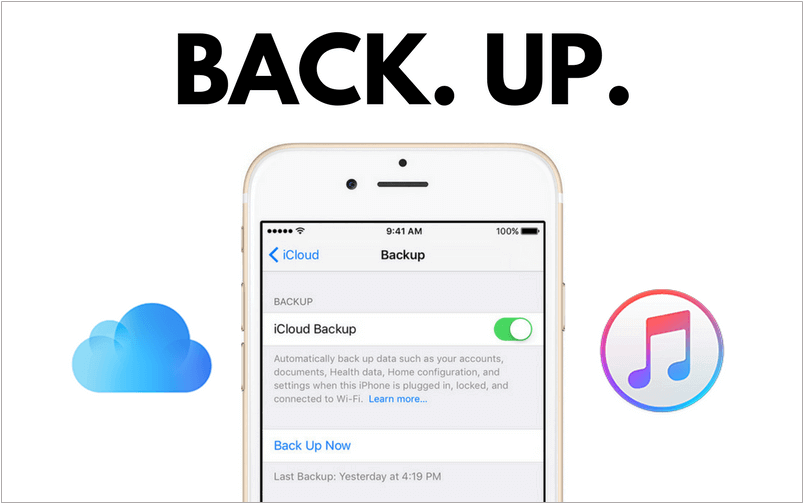
2 cách restore iphone
Có khá nhiều cách để thực hiện cài đặt lại toàn bộ điện thoại, nhưng chính thức tối chỉ chia sẻ cho bạn 2 cách sau. Đảm bảo thực hiện thành công 100% và có thể tự làm tại nhà mà không cần mang ra tiệm.
Cách 1: Restore iphone bằng itune trên máy tính
Bước 1: Tắt tính năng tìm kiếm iphone trước khi thực hiện restore lại máy. Để làm điều này bạn có thể:
Vào Cài đặt >> Tên iCloud >> iCloud >> Cuộc xuống chọn Tìm iPhone >> gạt nút để tắt tính năng này.
Bước 2: Cắp cáp kết nối iphone với máy tính
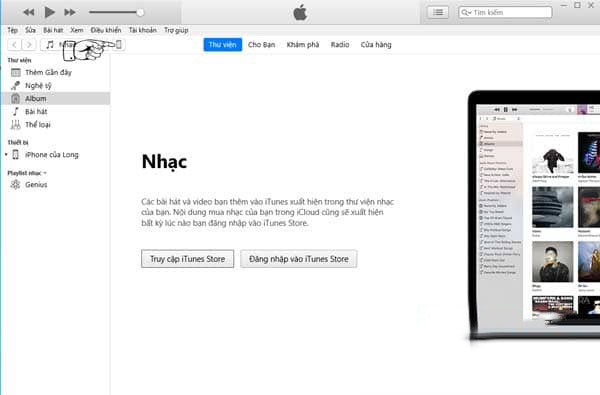
Bước 3: Chọn Restore iPhone(khôi phục iPhone)
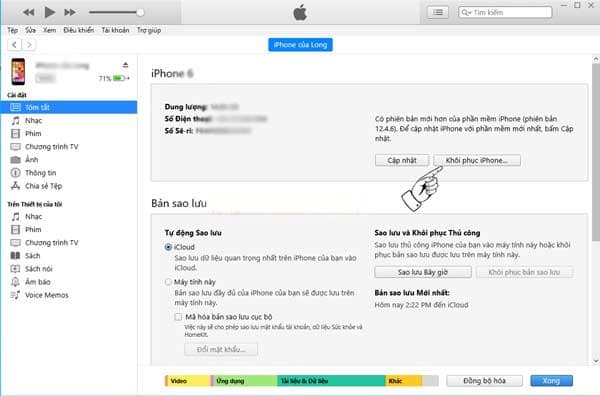
Bước 3: Chọn Back up(sao lưu) để sao lưu lại dữ liệu:
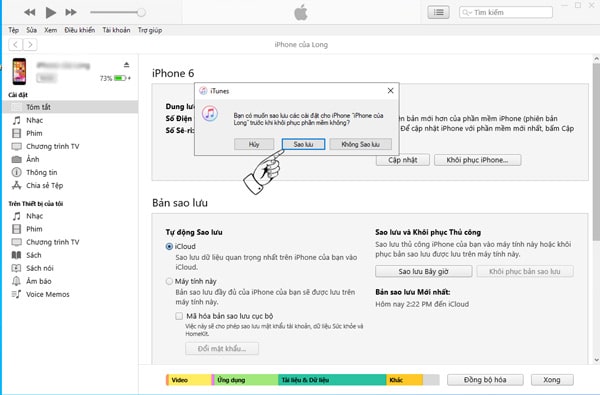
Bạn chờ một chút để sao lưu lại dữ liệu trước khi chạy lại toàn bộ phần mềm
Bước 4: Khôi phục và cập nhật
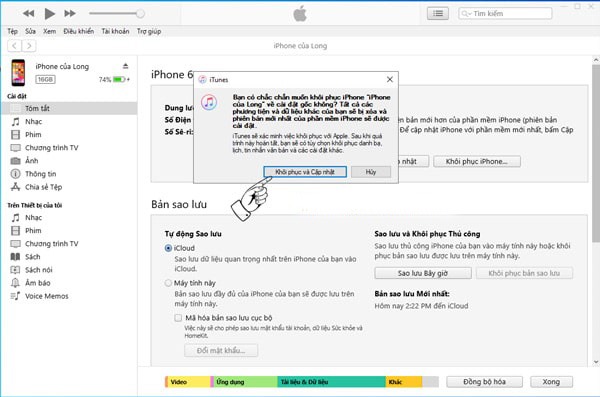
Bước 5: Chọn Tiếp theo
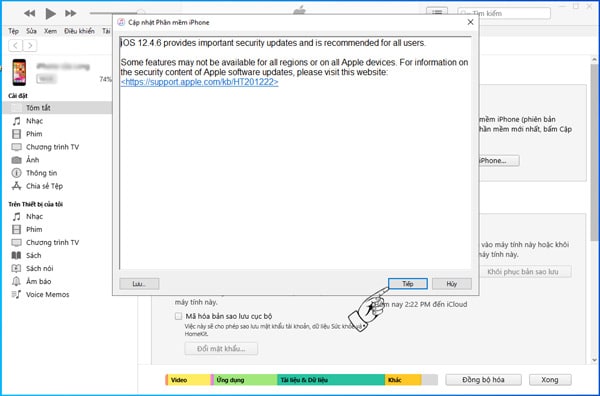
Bước 6: Đồng ý với điều khoản apple
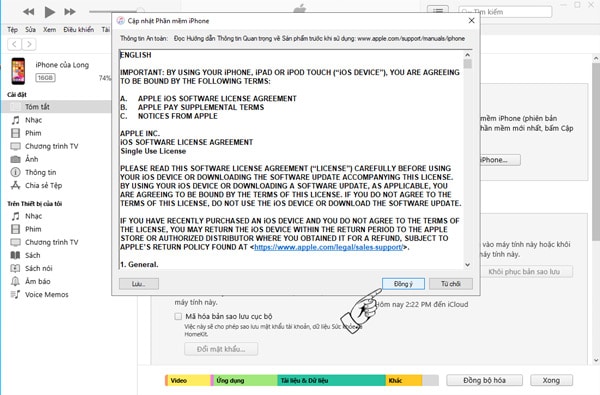
Bước 7: Hoàn tất quá trình
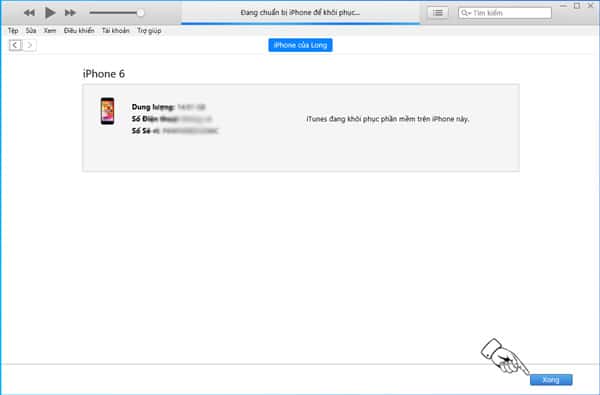
Cách 2: Restore iphone không cần máy tính
Trong trường hợp bạn không có máy tính cài itune bạn có thể thực hiện như sau:
Bước 1: Tìm đến cài đặt chung
Tại giao diện chính màn hình bạn vào Cài Đặt -> Cài đặt chung. Theo như hình dưới đây:
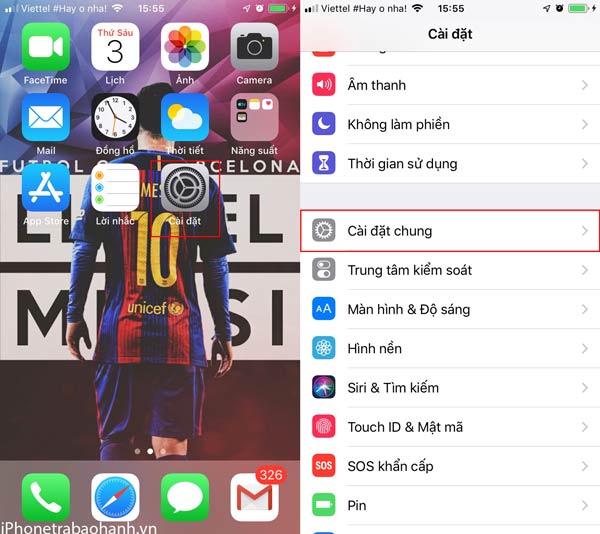
Bước 2: Trong cài đặt chung chọn Đặt lại >> Xóa tất cả nội dung và cài đặt >> Sao lưu rồi xóa.
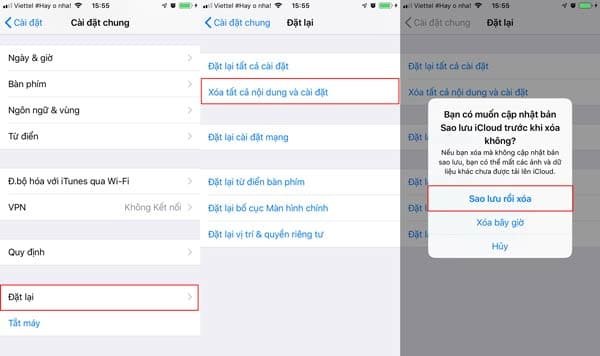
Bước 3: Đợi iphone khởi động lại và tiến hành cài đặt từ đầu
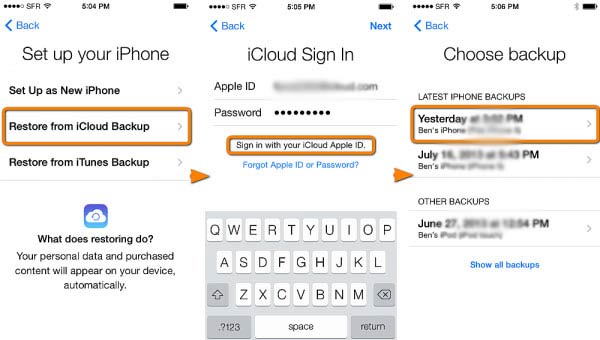
Trên đây là toàn bộ hướng dẫn bạn cách Restore iphone, nếu có bất cứ thắc mắc nào vui lòng để lại câu hỏi cuối bài viết
Chúc các bạn thành công!













